- Szerző Abigail Brown [email protected].
- Public 2023-12-17 06:50.
- Utoljára módosítva 2025-01-24 12:11.
Amit tudni kell
- Leállítás leállítása a Google Play Áruházból: Érintse meg a X elemet a folyamatjelző sáv mellett.
- Alkalmazásból történő letöltés leállítása: Kapcsolja ki a Wi-Fi-t; helyezze a telefont repülőgép üzemmódba; kapcsolja ki a telefont.
- Letöltések megakadályozása: Beállítások > Alkalmazások és értesítések > érintse meg az alkalmazás nevét > Engedélyek2Engedélyek2 kikapcsolás Tárolás.
Ez a cikk elmagyarázza, hogyan állíthatja le az Android-letöltést. Az utasítások az Android 7.0 vagy újabb rendszert futtató okostelefonokra és táblagépekre vonatkoznak.
Állítsa le az alkalmazásletöltést a Google Play Áruházból
A Google Play Áruházban (és más alkalmazásboltokban) számos alkalmazás szándékosan próbál úgy kinézni, mint más népszerű alkalmazások. Keressen egy Google-alkalmazást, és rengeteg másolót fog látni. Ha véletlenül megérinti az Telepítés gombot ezeken a hasonlóságokon, azonnal leállíthatja a letöltést a folyamatjelző sáv melletti X gomb megérintésével.
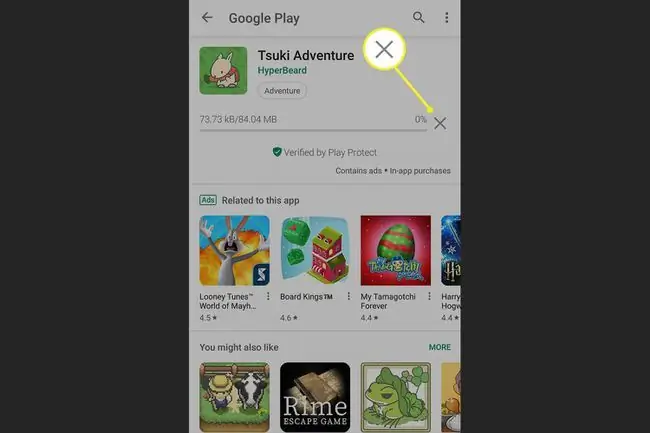
Az Amazon AppStore is rendelkezik hasonló lehetőséggel, de a folyamatjelző sáv és az X sokkal kisebb, így eltarthat néhány próbálkozásig a letöltés megszakítása.
Bottom Line
Ha elkezd letölteni valamit egy alkalmazásból, például mobilböngészőből vagy üzenetküldő alkalmazásból, nincs egyszerű módja a letöltés szüneteltetésének vagy leállításának. Egy mozdulattal kikapcsolhatja a Wi-Fi-t, repülő módba helyezheti telefonját, vagy kikapcsolhatja a telefont. Letölthet egy harmadik féltől származó fájlkezelőt is, amely jobb lehetőségeket kínál a letöltések leállítására.
Akadályozza meg a letöltéseket az alkalmazásokból
Ha gyakran azon kapja magát (vagy valaki, aki a telefonját használja) véletlenül alkalmazásokat letölteni Android-eszközére, érdemes korlátozni néhány vagy az összes alkalmazás letöltését. Például valaki hozzáférhet egy véletlenszerű alkalmazásbolthoz egy mobilböngészőben, például a Chrome-ban, ami veszélyeztetheti az Ön biztonságát.
- Indítsa el a Beállítások alkalmazást.
- Ugrás: Alkalmazások és értesítések > Speciális > Speciális alkalmazás-hozzáférés > Ismeretlen alkalmazások telepítése.
-
Alapértelmezés szerint ez az opció minden alkalmazásnál ki van kapcsolva. Vizsgálja át az alkalmazások listáját, és győződjön meg róla, hogy mindegyik alatt a Nem engedélyezett felirat szerepel.

Image -
A fájlok letöltésének megakadályozásához lépjen a Beállítások > Alkalmazások és értesítések oldalra, és koppintson az alkalmazás nevére a listában.
- Érintse meg a Permissions gombot, és kapcsolja ki a Tárolás beállítást.
Alkalmazások és fájlok törlése
Ha véletlenül olyan alkalmazást vagy fájlt tölt le, amelyet nem szeretne, törölheti azt.
Letöltött alkalmazások törlése
Nyissa meg a Beállítások > Alkalmazások és értesítések, és keresse meg az alkalmazást a listában. Koppintson az alkalmazás nevére, majd az Uninstall. elemre.
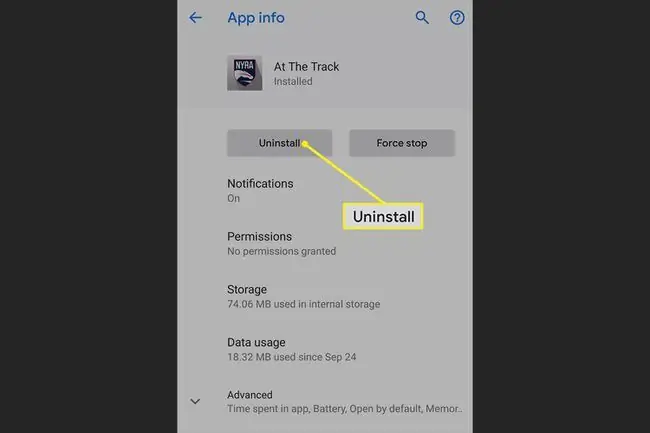
Letöltött fájlok törlése
Ha a letöltés inkább fájl volt, nem pedig alkalmazás, törölheti:
- Ugrás a Beállítások > Tárhely > Tér felszabadítása.
- Koppintson a Letöltések elemre, és látni fogja a fájlok listáját, amelyek mindegyike ki van jelölve. Törölje a megtartani kívánt fájlok jelölését.
-
Érintse meg a Felszabadítás [X] MB elemet. (Telefonja megjeleníti, hogy mennyi tárhelyet igényelhet vissza.)

Image - Érintse meg a Tér felszabadítását a felugró ablakban.
Utolsó megoldás: Állítsa vissza az eszközt
Néha egy letöltés befolyásolja okostelefonja teljesítményét, például lelassítja vagy letiltja a funkciókat. Ebben az esetben a legjobb megoldás a telefon gyári beállításainak visszaállítása.






